Apple отбеляза, че хората може да видят грешка, когато се опитват да използват скенера си с Image Capture, Preview или Printers & Scanners Preferences. Това е грешка в разрешението, която гласи „Нямате разрешение за отваряне на приложението“, което след това изброява името на драйвера на вашия скенер.
Освен това съобщението гласи да се свържете с вашия компютър или мрежов администратор за помощ и ви казва, че вашият Mac не е успял да отвори връзка с устройството.
Съдържание
-
Как да коригирате грешката в разрешенията на скенера
- Подобни публикации:
Как да коригирате грешката в разрешенията на скенера
Тъй като Apple знае, че това е проблем, официалният съвет от Apple е да инсталира най-новия macOS за актуализации, за да разреши проблема, тъй като актуализацията отстрани проблема. Тази грешка е регистрирана на 22 септември 2021 г., така че е сравнително скорошен проблем.
Проблемът засяга потребителите на различни версии на macOS Big Sur. Грешката беше коригирана в macOS 11.6.
Някои хора може да не искат да актуализират в момента. Въпреки това, преди това Apple публикува временно решение за проблема:
- Принудително затворете всички отворени приложения, като изберете иконата на ябълка в горния ляв ъгъл на екрана и изберете Force Quit Finder.
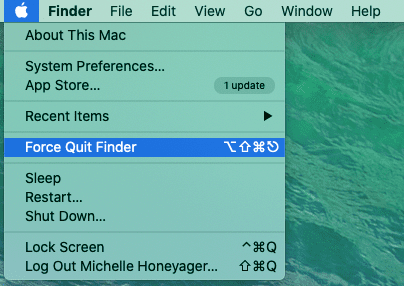
2. Меню ще ви позволи да излезете от всички приложения едно по едно. Изберете приложението и след това натиснете Принудително изход. Затворете прозореца, след като всичко е затворено освен Finder.

3. Изберете Go в менюто на Finder в горния ляв ъгъл на екрана. Изберете Отидете в папка.
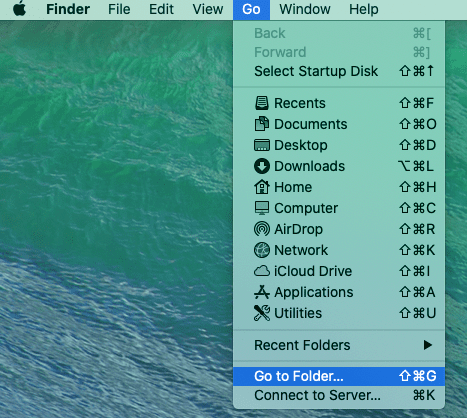
4. Напишете в /Библиотека/Заснемане на изображения/Устройства
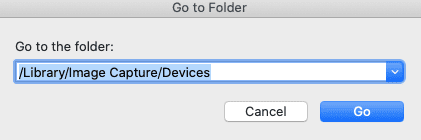
5. Натисни Go.
6. Сега можете да изберете скенера, за което съобщението за грешка ви казва, че нямате разрешение в менюто, което е името на драйвера на вашия скенер. Щракнете двукратно върху него. Нищо не трябва да се случва.

7. Затворете прозореца Устройства и след това използвайте приложението, което сте използвали, за да сканирате. Трябва да работи нормално. Ако използвате друго приложение за сканиране, ще трябва да повторите процеса и за този скенер.
Ако не решите да актуализирате в момента, трябва да помислите за скорошно актуализиране като по-трайно решение на този проблем.